حل مشكلة تسجيل الدخول ويندوز 10
Solve the Windows 10 login problem
حل مشكلة تسجيل الدخول ويندوز 10: إذا كنت تواجه أيضًا بعض المشاكل في تسجيل الدخول إلى جهاز الكمبيوتر الخاص بك الذي يعمل بنظام ويندز، فإليك دليل فعال سيساعدك على حل مشكلة تسجيل الدخول على نظام التشغيل ويندز 10.
يستخدم نظام التشغيل ويندز العديد من الأجهزة والبرامج والخدمات والمكونات الأخرى للتشغيل،عندما يفشل أحد المكونات المهمة في نظام التشغيل هذا، فقد يتسبب ذلك في حدوث مشكلات خطيرة، قد تكون بعض المشكلات شديدة للغاية بحيث لا يمكن حلها على الإطلاق، لحسن الحظ، هذا ليس هو الحال مع مشكلة تسجيل الدخول على نظام التشغيل ويندز 10.
تعد مشكلة تسجيل الدخول على نظام التشغيل ويندز 10 شائعة جدًا وتمنعك من تسجيل الدخول واستخدام جهاز الكمبيوتر الذي يعمل بنظام ويندز، ومع ذلك؛ لا داعي للقلق فهذه المشكلة قابلة للإصلاح، في هذه المقالة، سنلقي نظرة على أفضل الطرق التي تم اختبارها لإصلاح مشكلات تسجيل الدخول إلى نظام التشغيل ويندز 10.
حل مشكلة تسجيل الدخول ويندوز 10
ستجد أدناه العديد من الحلول التي ستساعدك في حل مشكلة تسجيل الدخول ويندوز 10، كل ما عليك فعله هو اتباع جميع الحلول واحدًا تلو الآخر حتى تتمكن من تسجيل الدخول إلى جهاز الكمبيوتر الذي يعمل بنظام ويندز 10 بسلاسة.
الإصلاح 1: التحقق من اتصال جهازك
من الممكن أن يحتاج ويندز 10 إلى اتصال إنترنت نشط في بعض الظروف للتحقق من صحة كلمة المرور الخاصة بك، وينطبق هذا بشكل خاص عند استخدام حساب Microsoft لأغراض المصادقة لنظام التشغيل ويندز 10، إذا كنت تواجه مشكلة تسجيل الدخول على نظام التشغيل ويندز 10 ولكنك غير متصل بالإنترنت حاليًا، فاتبع الخطوات التالية:
ابحث عن الرمز الذي يقول ” الشبكة ” في الركن الأيمن السفلي من الشاشة وانقر عليه.
حدد شبكة Wi-Fi التي تريد استخدامها، ثم أدخل كلمة المرور الخاصة بتلك الشبكة.
بعد ذلك، حاول تسجيل الدخول إلى نظام التشغيل ويندز 10 بعد ذلك.
هذا حل بسيط يمكن أن يعمل على حل مشكلة تسجيل الدخول في نظام التشغيل ويندز 10، اتبع الحل التالي في حالة فشل هذا الحل.
الإصلاح 2: أعد تشغيل الكمبيوتر عدة مرات
تعد إعادة تشغيل الكمبيوتر عدة مرات والتحقق مما إذا كنت ما زلت تواجه مشكلة تسجيل الدخول على نظام التشغيل ويندز 10 باستخدام كلمة المرور الخاصة بك حلاً مفيدًا يتم تنفيذه بواسطة غالبية الأشخاص الذين يستخدمون أجهزة الكمبيوتر الشخصية عند حدوث خلل، يمكن لهذه الخطوة إصلاح مشكلات تسجيل الدخول إلى نظام التشغيل ويندز 10 بسهولة، إذا لم يحدث ذلك، اتبع الحل التالي.
الإصلاح 3: استخدام ميزة Force Boot
إذا كنت تحتاج إلى اتخاذ إجراء سريع ضد مشكلة تسجيل الدخول على نظام التشغيل ويندز 10، فكل ما عليك هو إعادة تشغيل جهاز الكمبيوتر الخاص بك، حدد “إعادة التشغيل” من القائمة التي تظهر بعد النقر على رمز الطاقة الموجود في الركن الأيمن السفلي من الشاشة إذا كنت قادرًا على الوصول إلى شاشة تسجيل الدخول.
سيؤدي هذا إلى إعادة تشغيل جهاز الكمبيوتر الخاص بك، وسيساعدك أيضًا في تحديد ما إذا كانت مشكلة تسجيل الدخول إلى ويندز 10 لا تزال موجودة أم لا، يجب عليك استخدام زر “إعادة الضبط” الموجود فعليًا على جهاز الكمبيوتر الخاص بك، يمكنك الضغط على زر “الطاقة” الذي تستخدمه لتشغيل جهاز الكمبيوتر الشخصي الخاص بك إذا لم يكن لديك هذا الزر، إذا استمرت المشكلة، اتبع الحل التالي.
الإصلاح 4: تنفيذ خيار إصلاح بدء التشغيل
ستستمر مشكلة تسجيل الدخول على نظام التشغيل ويندز 10 حتى تفعل شيئًا حيال ذلك،لذلك؛ يجب عليك توخي الحذر أثناء التعامل مع هذا الحل لأنه من المحتمل أن يتسبب في فقدان البيانات الموجودة على نظامك، يمكنك حل المشكلة باستخدام ميزة “إصلاح مشاكل بدء التشغيل” في بيئة الإصلاح في ويندز (ويندز RE). اتبع الخطوات التالية:
اضغط باستمرار على مفتاح Shift أثناء إعادة تشغيل النظام لإظهار WinRE.
ابحث في نظامك وافتح قائمة التمهيد بالضغط على المفتاح المطلوب.
بعد ذلك، اختر خيار إصلاح جهاز الكمبيوتر الخاص بك عن طريق الانتقال إلى استكشاف الأخطاء وإصلاحها، والنقر فوق خيارات متقدمة ، وأخيراً اختيار إصلاح بدء التشغيل من قائمة الخيارات المتاحة.
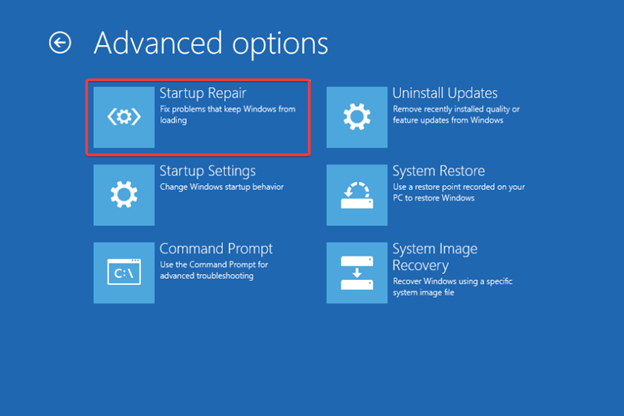
بدء التصليح
انقر فوق الزر المسمى ” التالي “.
ينبغي اتباع التوجيهات التي تظهر على الشاشة.
عند استخدام هذا الحل، سيتم حل مشكلة التسجيل ببساطة، إذا استمرت المشكلة في الوجود، فانتقل إلى الحل التالي أدناه.
الإصلاح 5: افتح النظام في الوضع الآمن.
يمكنك محاولة حل مشكلة تسجيل الدخول على نظام التشغيل ويندز 10 عن طريق تشغيل نظامك في الوضع الآمن، سيسمح الوضع الآمن لنظامك بالتخلص من القيود المختلفة والعمل بسلاسة.
الإجراء الموضح لتنفيذ Safe More موضح أدناه:
أثناء الضغط باستمرار على مفتاح Shift ، أعد تشغيل جهازك .
ستتمكن من اختيار استكشاف الأخطاء وإصلاحها من قائمة الاختيارات التي تظهر على شاشتك بعد بدء تشغيل ويندز في بيئة الاسترداد.
الآن، من قائمة استكشاف الأخطاء وإصلاحها، لديك القدرة على اختيار الإمكانيات المتقدمة .
بعد ذلك، اختر إعدادات بدء التشغيل من قائمة الخيارات المتقدمة التي تظهر على الشاشة التي تعمل فيها الآن.
اختر خيار إعادة التشغيل الموجود في الركن الأيمن السفلي من الشاشة.
يمكنك الآن تشغيل جهاز الكمبيوتر الخاص بك في الوضع الآمن بالضغط على مفتاح F6 أو 6.
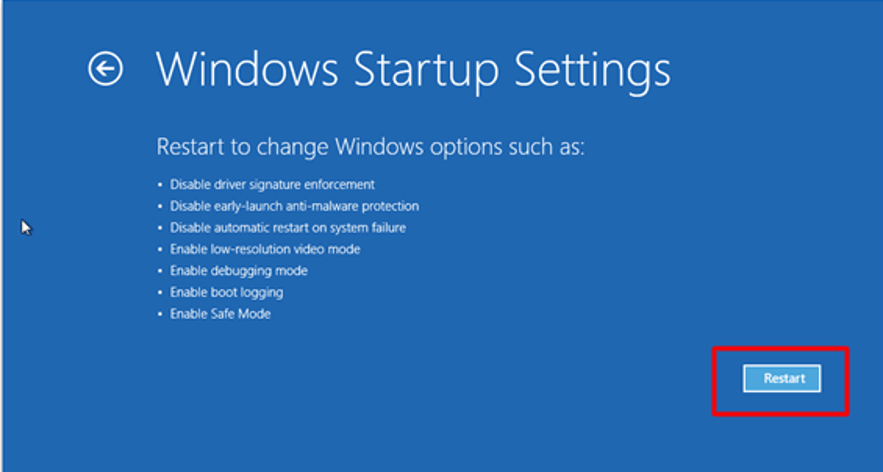
ويندز-بدء التشغيل-الإعدادات-انقر فوق-إعادة التشغيل-دقيقة
يمكنك الآن تحديد ما إذا كان قد تم حل مشكلات تسجيل الدخول إلى نظام التشغيل ويندز 10 أم لا، يمكنك تجربة الحل المدرج أدناه في حالة عدم حل المشكلة.
الإصلاح 6: تحديث نظام التشغيل
هذه طريقة مثالية أخرى لتنفيذ عملية إصلاح مشكلة تسجيل الدخول على نظام التشغيل ويندز 10، قد يعيق نظام التشغيل القديم أيضًا أداء جهازك وتسجيل الدخول الخاص به، نظرًا لأنك بالفعل في الوضع الآمن، ستوفر لك الخطوات التالية مزيدًا من المعلومات حول كيفية تحديث نظام التشغيل:
يرجى البدء بالضغط على مفتاح Win ومفتاح I في نفس الوقت، سيؤدي إدخال المفتاح إلى الوصول إلى قائمة إعدادات ويندز .
انقر فوق زر التحديث والأمان للاستمرار.

انقر على التحديثات والأمن
مباشرة بعد تشغيل الأداة المساعدة، اختر خيار التحقق من وجود تحديثات .

تحقق من وجود تحديثات ويندز للحصول على آخر تحديث لبرنامج التشغيل
ستقوم الأداة الآن بالبحث عن النظام بالإضافة إلى أي تحديثات أخرى متوفرة. بمجرد ظهور التحديثات، يجب عليك تنزيلها وتثبيتها .
خاتمة
بمساعدة هذه المقالة، يمكنك حل مشكلة تسجيل الدخول ويندوز 10 باستخدام مجموعة متنوعة من الأساليب المختلفة، يجب عليك تجربة الخيار الأول، ومن ثم يمكنك الاستمرار في تجربة كافة الاحتمالات الأخرى حتى يتم حل المشكلة..
من ناحية أخرى، إذا كانت لديك أي أسئلة أو تعليقات حول مشكلة تسجيل الدخول إلى نظام التشغيل ويندز 10، فأخبرنا بذلك في قسم التعليقات، يسعدنا دائما تواصلكم معنا.

